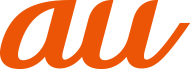![]() 設定メニュー画面→[画面設定]
設定メニュー画面→[画面設定]
![]()
静止画や動画の表示モードの設定や、自動クリエイターモード、動画再生時の高画質処理の設定を行います。 | |
ホワイトバランス | |
画面の明るさレベルを調節します。 | |
「明るさのレベル」の設定を基準に、周囲の明るさに応じて自動で明るさを調節します。 | |
画面が消灯(スリープモード)するまでの時間を設定します。 | |
フォントを変更します。 設定を変更すると、本製品が再起動します。 | |
文字サイズを設定します。 | |
画面に表示されるアイコンなどのサイズを拡大/縮小します。 | |
黒を基調とした画面表示に切り替えます。 | |
画面の自動回転 | |
ロック画面 | |
サイドセンス※1 | |
ホームボタンをダブルタップして片手モード(▶こちら)を起動できるように設定します。 | |
お使いのカバー(市販品)に応じて、画面の明るさを補正するか、画面を消灯するように設定します。 | |
本製品を手に持って使用している間、タッチ操作をしていない状態でも画面を消灯しないように設定します。 | |
画面を黄色みがかった色にして、薄明かりの場所でも画面を見やすくします。 | |
かばんやポケットの中などで本製品のキーが押されて画面が点灯しても、タッチパネルを無効にして誤動作を防ぎます。 | |
充電中の画面消灯時に表示するスクリーンセーバーの種類を設定します。 |
※1 「詳細設定」をタップすると表示されます。
![]() 設定メニュー画面→[画面設定]→[ホワイトバランス]
設定メニュー画面→[画面設定]→[ホワイトバランス]
![]() [暖色]/[中間色]/[寒色]/[カスタム]
[暖色]/[中間色]/[寒色]/[カスタム]
「カスタム」を選択した場合は、スライダを設定する位置でタップ、または左右にドラッグします。
memo |
|
手順 |
ロック画面やアンビエント表示に関する設定ができます。アンビエント表示をオンにすると、スリープモード中に画像を表示したり、日時や通知を確認したりできます。
![]() 設定メニュー画面→[画面設定]→[ロック画面]
設定メニュー画面→[画面設定]→[ロック画面]
![]()
ロック画面やアンビエント表示の時計を設定します。 | |
スリープモード中に画面をダブルタップするとロック画面を表示するように設定します。 | |
電源キーを1秒以上長押ししたときに表示されるメニューに「ロックダウン」を表示します。「ロックダウン」をタップすると、Smart Lockや指紋認証によるロック解除を無効にしたり、通知を非表示にしたりできます。 | |
ロック画面に表示するメッセージを入力します。 | |
ロック画面に通知内容を表示するかどうかを設定します。※2 | |
表示する通知があるとき、ロック画面に通知内容を表示し続けるかどうかを設定します。 |
※1 「画面のロック」を「パターン」/「ロックNo.」/「パスワード」に設定している場合に表示されます。
※2 「画面のロック」の設定により表示される項目は異なります。
サイドセンス機能(▶こちら)を利用するための設定を行います。
![]() 設定メニュー画面→[画面設定]→[詳細設定]→[サイドセンス]
設定メニュー画面→[画面設定]→[詳細設定]→[サイドセンス]
![]() 「
「![]() 」をタップして
」をタップして![]() にする
にする
![]()
サイドセンスを練習する | |
サイドセンスメニュー設定 | サイドセンスメニューに表示するアプリを自分で設定します。 |
マルチウィンドウメニュー設定 | マルチウィンドウメニューに表示するアプリのペアを自分で設定します。 |
サイドセンス操作の認識方法や位置などを設定します。 | |
画面外側の縁(▶こちら)が認識するダブルタップ操作の速度や、スライド操作の長さを調節します。 | |
ダブルタップ/上スライド/下スライドのジェスチャーで行う操作を設定します。 | |
ロック画面でサイドセンスを使用する | ロック画面でサイドセンスメニューを表示できるようにするかどうかを設定します。 |
ジェスチャー操作を有効にするアプリ | アプリごとにジェスチャー操作を有効にするかどうかを設定します。 |
アプリの予測精度を高める | サイドセンスメニューに表示するアプリの予測精度を高めるため、位置情報の使用を許可するかどうかを設定します。 |
この情報は役に立ちましたか?
評価にご協力ください。